Тест сторожевого таймера завершился с ошибкой компьютер заблокирован
Обновлено: 05.07.2024
Что такое ошибка тайм-аута сторожевого таймера?
Ошибка CLOCK_WATCHDOG_TIMEOUT связана с аппаратным обеспечением вашей системы и, в частности, указывает на проблему взаимодействия системы и процессора.
Когда вы просите свой компьютер что-то сделать, операционная система сообщает процессору, «прерывая» его, чтобы сообщить ему, что происходит. Это процесс системного уровня, известный как «системное прерывание», и это совершенно нормальная функция Windows. Однако, если система слишком долго работает на фазе прерывания, известной как уровень запроса прерывания (IRQL), вы столкнетесь с ошибкой синего экрана.
Вот список наиболее распространенных исправлений этой проблемы.
1. Перезагрузите систему.
2. Проверьте и переустановите свое оборудование.
Очистите свой компьютер
Пока вы там, почистите свой компьютер. Скопление пыли убьет ваше оборудование. Это одна из худших вещей для вашего компьютера, и со временем она накапливается. Помните, ваш компьютер похож на любое другое оборудование, которое у вас есть. Позаботьтесь о нем, и он прослужит дольше.
3. Обновите Windows 10.
Затем проверьте, есть ли ожидающие обновления Windows 10. Ожидающее обновление Windows 10 может содержать исправление ошибки, которого ожидает ваша система.
Нажмите Клавиша Windows + I, затем отправляйтесь в Обновление и безопасность> Центр обновления Windows. Если есть обновления, скачайте и установите их.
4. Обновите драйверы.
Не всегда ясно, является ли ошибка драйвера причиной проблемы. Windows 10 автоматически обновляет драйверы, но все может проскользнуть через сеть. Проверить драйверы на наличие ошибок можно вручную через диспетчер устройств.
Тип Диспетчер устройств в строке поиска меню «Пуск» и выберите «Лучшее совпадение». Проверьте список на наличие желтых индикаторов ошибок. Если таковых нет, маловероятно, что причиной проблемы является драйвер. Однако, если вы хотите перепроверить, вы можете попытаться обновить каждый драйвер вручную.

Например, разверните Дисковый привод раздел, затем щелкните правой кнопкой мыши драйвер для вашего SSD и выберите Обновить драйвер. Выбрать Автоматический поиск обновленного программного обеспечения драйвера чтобы позволить Windows автоматизировать процесс обновления за вас.
5. Удалите новое программное обеспечение.
Вы недавно устанавливали какие-либо новые приложения? Возникла ли ошибка тайм-аута сторожевого таймера после установки нового программного обеспечения? Если это так, вам следует удалить новое программное обеспечение, перезагрузить систему и проверить, сохраняется ли ошибка.

Ввод программы в строке поиска меню «Пуск» и выберите «Лучшее совпадение». Переключите Сортировать по раскрывающееся меню для Дата установки, отсортировав список программ по дате установки. Удалите все недавно установленные программы, затем перезагрузите систему.
6. Запустите SFC и CHKDSK.
Перед запуском команды SFC важно убедиться, что она работает правильно. Для этого мы используем инструмент обслуживания образов развертывания и управления ими, или DISM.
Выполните следующие шаги.
7. Запустите средство диагностики памяти Windows 10.
Вы можете использовать встроенную диагностику памяти Windows, чтобы проверить, не является ли ваша RAM причиной ошибки. Программа диагностики памяти Windows сканирует вашу оперативную память, выявляя ошибки, которые могут привести к сбою системы. Вы не можете запустить его в Windows. Вам необходимо запустить инструмент, а затем перезапустить систему, чтобы позволить инструменту сканировать вашу оперативную память.
Тип Диагностика памяти Windows в строку поиска меню «Пуск» и выберите «Лучшее совпадение».
Диагностика памяти Windows запустится автоматически после перезагрузки.
Однако файл журнала не отображается после того, как вы снова загрузитесь в Windows 10. Нажмите Клавиша Windows + X и выберите Просмотрщик событий из меню питания. В средстве просмотра событий выберите Средство просмотра событий (локальное)> Журналы Windows> Система.
Затем в правом столбце выберите найти и введите ПамятьДиагностика в коробку. Ударил Найти следующее. Результаты вашей диагностики отобразятся в нижней части окна.
Оттуда вам нужно исследовать любые конкретные ошибки, которые выдает диагностика памяти Windows.
8. Удалите настройки разгона.
Если вы разогнали оборудование вашей системы, чтобы выжать дополнительную производительность, вы можете столкнуться с ошибкой тайм-аута сторожевого таймера. Учитывая характер разгона вашей системы, в этом руководстве нет конкретных инструкций. Это потому, что разгон уникален для вашего оборудования, и вам придется откатить вашу систему, используя определенные приложения или системные настройки.
Итак, если вы разогнали свою систему и столкнулись с ошибкой тайм-аута сторожевого таймера, рассмотрите возможность возврата к стандартной настройке.
Вы устранили ошибку тайм-аута сторожевого таймера Windows 10
Ошибки синего экрана Windows никогда не приносят удовольствия. К счастью, некоторые из них легко решить, и ошибка тайм-аута сторожевого таймера является одной из них. Выполните шаги из этого списка, и ваша система мгновенно вернется к нормальной работе.

ПАК Соболь 3 — это электронный замок. Представляет собой плату, которая вставляется в сервер или рабочую станцию. Безопасность — нашё всё. Ставится сей продукт не по желанию админа, а если есть такие требования. Производитель: ООО "Код Безопасности".
Поставим на сервер HPE Proliant DL360 Gen10.
Ссылки
Зачем нужен
- Защита информации от несанкционированного доступа.
- Контроль целостности компонентов ИС.
- Запрет загрузки ОС с внешних носителей.
- Защита конфиденциальной информации и гостайны в соответствии с требованиями нормативных документов.
- Повышение класса защиты СКЗИ.
Преимущества
Тут я списал с листовки, добавив свои комментарии.
- Контроль целостности системного реестра Windows, аппаратной конфигурации компьютера и файлов до загрузки ОС.
- Усиленная (чем усиленная? - масло масляное) двухфакторная аутентификация с помощью современных персональных электронных идентификаторов (если считать ключ от домофона современным электронным идентификатором).
- Простота установки, настройки и администрирования.
- Возможность программной инициализации без вскрытия системного блока.
- Аппаратный датчик случайных чисел, соответствующий требованиям ФСБ.

Возможности
Принцип работы

Модельный ряд
- PCI Express 57x80
- Mini PCI Express
- Mini PCI Express Half Size
- M.2 A-E
Размышления админа
При получении злоумышленником полного доступа к удалённой консоли сервера данный электронный замок не поможет. Достаточно переключиться в режим загрузки UEFI и Соболь не пашет - двухфакторка превращается в тыкву. Вроде бы у Соболя 4-й версии появилась возможность работы в UEFI, не смотрел что там.
Обратил внимание на фразу "Простота администрирования". Просто? Да, не сложно. Удобно? Нифига не удобно. Перезагрузился сервер — езжай в ЦОД. Нет нормальных средств удалённой двухфакторной аутентификации.
Контроль целостности реестра — сомнительная штука. Да, контролирует. Винда обновилась — поездка в ЦОД. Винду вообще небезопасно оставлять без обновлений, а Соболь этим обновлениям мешает.
Случайная перезагрузка в результате сбоя ПО — поездка в ЦОД. Да, есть способы не ездить в ЦОД, но тогда смысл двухфакторки теряется. Ну, или сервер под столом держать.
Комплектация

Внешний вид
Одна сторона. На плате есть джамперы, они нам потом понадобятся. Джамперы в плоскости платы не влияют на работу, влияют только те, что стоят перпендикулярно плоскости платы. Один джампер J0 установлен - видимо, Соболь уже стоял где-то. По идее он должен определить, что изменилась аппаратная часть и не дать работать, проверим это при установке.

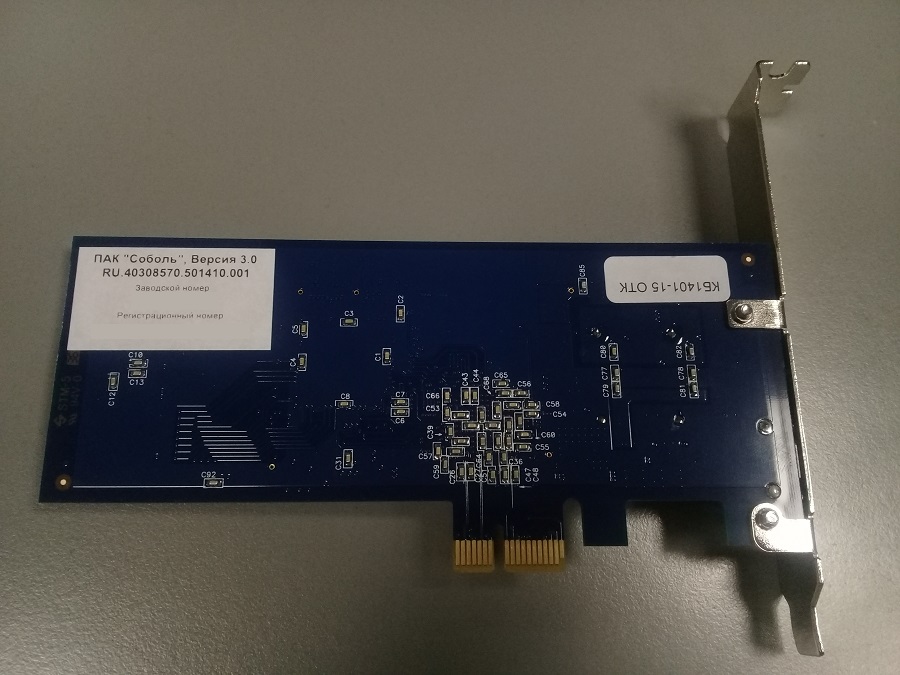

Установка
Устанавливаем в сервер.



Подключаем внешний считыватель для iButton.



Сохраняемся — перезагружаем сервер.

Обнаружено новое устройство. Рекомендую ребутнуться второй раз.
Для того чтобы Соболь сработал, система должна попытаться загрузиться. У меня сейчас на диске ничего нет, тогда монтирую ISO образ с инсталлятором ОС.


Соболь перехватывает управление.

И не разрешает загрузку.

Потому что он раньше на другом сервере стоял. Работает защита. Выключаем всё. Разбираем всё. Добираемся до джамперов на Соболе.
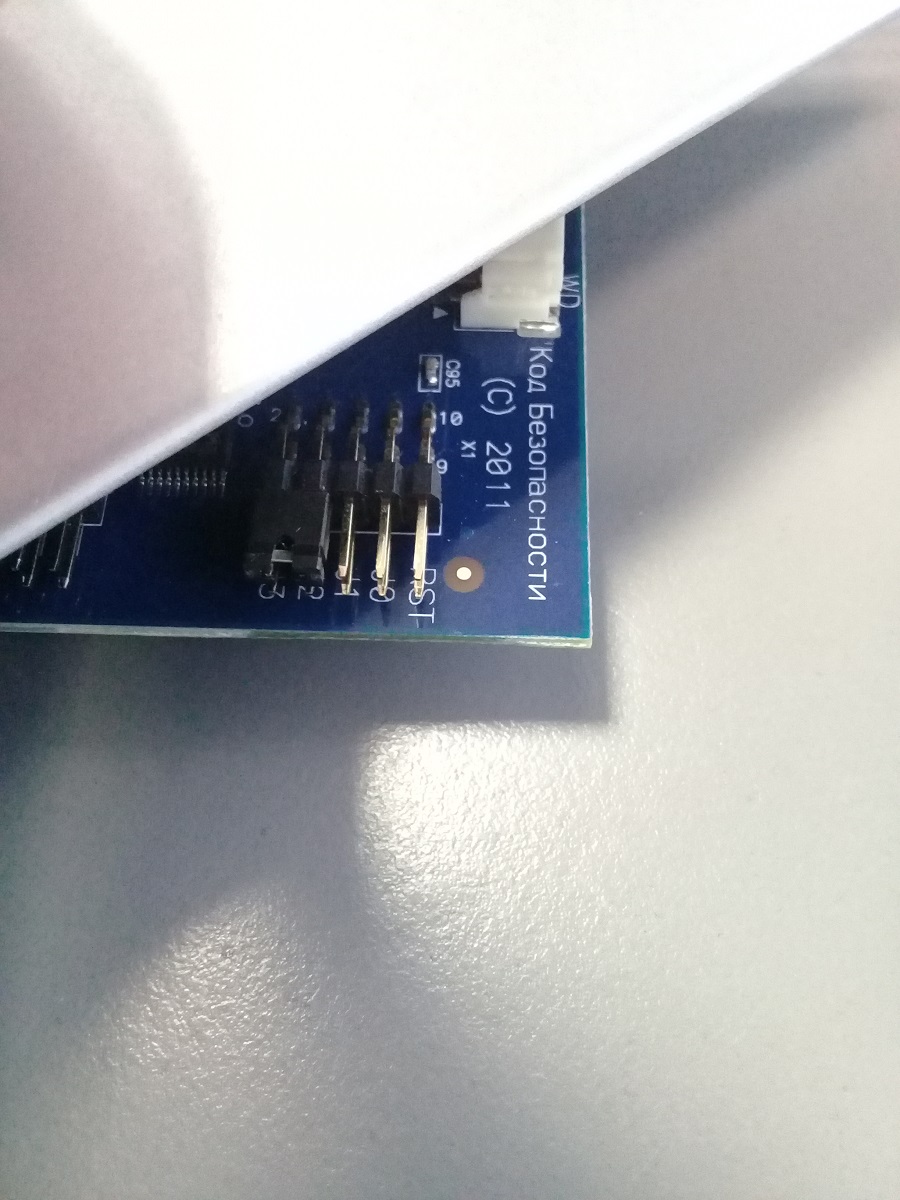
Снимаем джампер J0. Собираем всё.

Соболь перехватывает управление.

Соболь без джампера J0 переходит в режим инициализации. Выбираем "Инициализация платы".

Открывается окно "Общие параметры системы". Можно установить необходимые параметры. Нажимаем Esc.

Открывается окно "Контроль целостности". Можно установить необходимые параметры. Нажимаем Esc.

Ждём. Соболь любит тестировать датчик случайных чисел.

Производится первичная регистрация администратора. Да.

Указываем пароль. Enter.

Повторяем пароль. Enter.

Нас просят воткнуть ключ. Втыкаем первый из того что был в комплекте.


Предупреждение, что ключ отформатируется. Да.

Вы уверены? Винду напоминает. Да.

Создать резервную копию идентификатора администратора? Конечно, у нас же два ключа. Вынимаем первый ключ. Выбираем Да.

Втыкаем второй ключ.



Нам говорят, чтобы мы перемычку вернули обратно. Ок. Сервер выключается.
Добираемся до платы соболя и ставим обратно джампер на J0.


Грузимся в Legacy. Соболь перехватывает управление.

Нас просят воткнуть ключ. Втыкаем.




Нажимаем любую клавишу.

Выбираем "Загрузка операционной системы". Enter.

И вот теперь загрузка ОС началась. И так будет каждый раз при перезагрузке сервера.
ПАК Соболь 3 — это электронный замок. Представляет собой плату, которая вставляется в сервер или рабочую станцию. Безопасность — нашё всё. Ставится сей продукт не по желанию админа, а если есть такие требования. Производитель: ООО "Код Безопасности".
Поставим на сервер HPE Proliant DL360 Gen10.
Ссылки
Зачем нужен
- Защита информации от несанкционированного доступа.
- Контроль целостности компонентов ИС.
- Запрет загрузки ОС с внешних носителей.
- Защита конфиденциальной информации и гостайны в соответствии с требованиями нормативных документов.
- Повышение класса защиты СКЗИ.
Преимущества
Тут я списал с листовки, добавив свои комментарии.
- Контроль целостности системного реестра Windows, аппаратной конфигурации компьютера и файлов до загрузки ОС.
- Усиленная (чем усиленная? - масло масляное) двухфакторная аутентификация с помощью современных персональных электронных идентификаторов (если считать ключ от домофона современным электронным идентификатором).
- Простота установки, настройки и администрирования.
- Возможность программной инициализации без вскрытия системного блока.
- Аппаратный датчик случайных чисел, соответствующий требованиям ФСБ.
Возможности
Принцип работы
Модельный ряд
- PCI Express 57x80
- Mini PCI Express
- Mini PCI Express Half Size
- M.2 A-E
Размышления админа
При получении злоумышленником полного доступа к удалённой консоли сервера данный электронный замок не поможет. Достаточно переключиться в режим загрузки UEFI и Соболь не пашет - двухфакторка превращается в тыкву. Вроде бы у Соболя 4-й версии появилась возможность работы в UEFI, не смотрел что там.
Обратил внимание на фразу "Простота администрирования". Просто? Да, не сложно. Удобно? Нифига не удобно. Перезагрузился сервер — езжай в ЦОД. Нет нормальных средств удалённой двухфакторной аутентификации.
Контроль целостности реестра — сомнительная штука. Да, контролирует. Винда обновилась — поездка в ЦОД. Винду вообще небезопасно оставлять без обновлений, а Соболь этим обновлениям мешает.
Случайная перезагрузка в результате сбоя ПО — поездка в ЦОД. Да, есть способы не ездить в ЦОД, но тогда смысл двухфакторки теряется. Ну, или сервер под столом держать.
Комплектация
Внешний вид
Одна сторона. На плате есть джамперы, они нам потом понадобятся. Джамперы в плоскости платы не влияют на работу, влияют только те, что стоят перпендикулярно плоскости платы. Один джампер J0 установлен - видимо, Соболь уже стоял где-то. По идее он должен определить, что изменилась аппаратная часть и не дать работать, проверим это при установке.

Ошибка современного синего экрана смерти (BSOD). Установка нового программного и аппаратного обеспечения, вирус, эмуляция, виртуальная машина, видео, регистрация. Справочная информация об отчете о сбое системы. Векторные иллюстрации
Что такое нарушение сторожевого пса DPC?
Нарушение происходит, когда Windows недостаточно быстро получает ответ от оборудования или какого-либо компонента компьютера. Обновление драйвера и проверка соединений могут помочь решить эти проблемы.
Удалить все внешние устройства
Нарушение сторожевого таймера DPC может быть вызвано несовместимым диском или устройством. Удалите все внешние устройства (кроме мыши и клавиатуры). Если вы подключили новый внешний жесткий диск, принтер или другой аксессуар, отключите его от компьютера и перезагрузите.

Если проблема не повторится, вы можете сделать вывод, что проблема связана с одним из устройств. Подключайте их по очереди, пока не сможете определить, какое устройство вызывает ошибку.
Проверьте кабельные соединения
Слегка надавите на точки соединения, чтобы обеспечить надежное соединение. Если кабели ослаблены и вы не уверены, куда их следует подключать, обратитесь к руководству по эксплуатации вашего ПК.

Для получения более подробной информации обратитесь к нашему окончательному руководству по созданию индивидуального ПК. Если кабель ослаблен и система не может получить ответ на запрос, она выдаст нарушение.
Проверить драйверы устройств
Устаревший или неисправный драйвер может лишить систему возможности получить требуемый ответ. Если вы регулярно сталкиваетесь с нарушением DPC Watchdog, убедитесь, что все ваши последние версии драйверов устройств.

Откройте Панель управления> Диспетчер устройств и просмотрите список устройств. Щелкните правой кнопкой мыши любое устройство в списке и выберите «Обновить драйвер» в появившемся меню. Вы должны проверить все свои устройства, но обратите особое внимание на внешние жесткие диски. Это частый источник этой ошибки.
Замените драйвер iastor.sys
В меню драйвера разверните контроллеры IDE ATA / ATAPI и выберите элемент с SATA в его имени. Выберите «Свойства» в меню, а затем перейдите на вкладку «Драйверы». Выберите «Обновить драйвер»> «Искать драйверы на моем компьютере»> «Я выберу драйверы из списка доступных на моем компьютере».
Windows рекомендует заменить именно этот драйвер, поскольку он является известным виновником ошибки DPC Watchdog Violation.
Выполните проверку диска
Если обновление кабеля и драйверов не устранило проблему, следующим шагом должна быть проверка диска во всей системе. Сделайте это, открыв командную строку. Нажмите Windows + R, чтобы открыть меню «Выполнить», а затем введите cmd, чтобы открыть командную строку. После открытия введите следующее:
Если раздел вашего жесткого диска отличается от C :, просто замените C: на правильное имя диска.

Это выполнит проверку вашей системы, которая найдет и устранит любые проблемы в логике вашего привода. Во многих случаях эта простая команда может устранить нарушение сторожевого таймера DPC.
Обновите вашу ОС
Нарушение сторожевого таймера DPC часто вызвано устаревшими и неисправными драйверами, поэтому обеспечение актуальности вашей операционной системы и наличие у вас доступа к новейшему программному обеспечению, предлагаемому для ваших устройств, может помочь снизить частоту возникновения ошибки.

Откройте «Настройки»> «Обновление и безопасность»> «Центр обновления Windows» и нажмите «Проверить наличие обновлений». Если доступно обновление Windows, загрузите его. Несмотря на огромное количество плохой прессы, обновления Windows, как правило, создают, они необходимы для безопасности вашего компьютера.
Запустите средство устранения неполадок совместимости программ
Откройте Настройки> Обновление и безопасность> Устранение неполадок> Дополнительные средства устранения неполадок> Средство устранения неполадок совместимости программ. Щелкните средство устранения неполадок, а затем щелкните Запустить средство устранения неполадок.

Вы можете выбрать программу, вызывающую проблемы, из списка. Если вы его не видите, выберите «Нет в списке» и просмотрите папки с файлами, пока не найдете его. Затем инструмент попытается диагностировать любые проблемы несовместимости между программой и оборудованием.
Если вы столкнетесь с нарушением DPC Watchdog, и это приведет к сбою вашего компьютера, это может повлиять на вашу производительность, особенно если вы работаете из дома, как многие. Попробуйте эти разные методы, чтобы решить проблему и еще раз сделать работу вашего ПК безупречной.
Читайте также:

